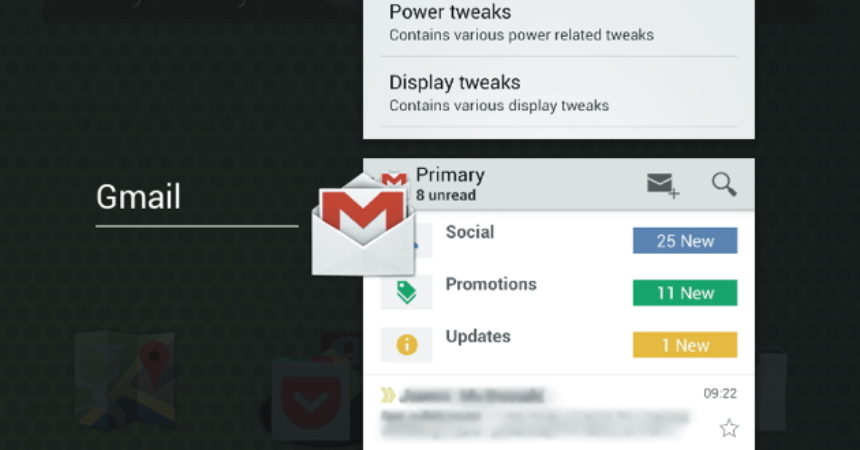Introductie van de GravityBox
GravityBox is een module die u helpt uw Android-apparaat aan te passen en aan te passen zonder ROM aan te passen. Dit is tot nu toe de krachtigste en best uitgebreide module die gebruik maakt van Xposed Framework. Deze zelfstudie leidt u door de stappen om dit te doen.
Deze app geeft je de mogelijkheid om tweaks uit te voeren waarvoor je geen aparte hoeft te gebruiken Roms of mods. Acties omvatten eenvoudige oplossingen, zoals voorkomen dat de batterij leegraakt vanwege bepaalde apps, evenals ingewikkelde aanpassingen om uw telefoon aan te passen.
Ook kun je de functies van je knoppen wijzigen en er extra functies aan toewijzen. Met deze app kun je ook het kleurthema van je apparaat wijzigen, dat normaal gesproken alleen beschikbaar is voor een nieuwe aangepaste ROM.
GravityBox kan ook werken met stock-ROM's. Het is mogelijk niet opgenomen met functies die specifiek zijn voor een bepaalde ROM, maar het kan ook werken op een standaard Jelly Bean Galaxy SIII.
Niet alle aanpassingen kunnen echter werken, maar ze kunnen indien nodig eenvoudig worden gedeactiveerd.
Om GravityBox te gebruiken, moet u uw apparaat rooten en het Xposed Framework hebben geïnstalleerd. Zorg ervoor dat u een back-up hebt gemaakt.
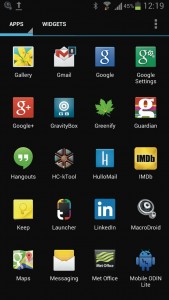
-
Activeer en start GravityBox
Als je het Xposed Framework al hebt, download, installeer en open dan de GravityBox en start opnieuw op. Er wordt een snelkoppeling in uw la gemaakt die u op elk moment gemakkelijk kunt openen.
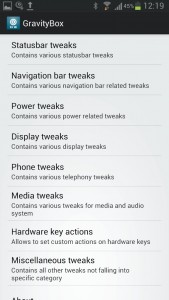
-
Rond verkennen
De app rangschikte systematisch op verschillende tweaks dienovereenkomstig gegroepeerd op basis van hun actie. Er is geen enkele indicatie of de tweaks op uw apparaat zullen werken of niet, u zult het effect onmiddellijk zien zodra het is toegepast.
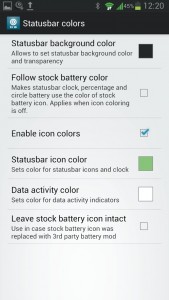
-
Verander kleuren
U kunt beginnen met het aanpassen van de statusbalk en de kleur voor de statusbalk kiezen. In deze zelfstudie veranderen we de kleur grijze statusbalk van de SIII in zwart. De kleur van de iconen kan ook veranderd worden door 'Enable icon color box' aan te vinken en de kleur van je keuze te kiezen in de selectie.

-
Transparantie
Toch ga je in de statusbalk-tweaks naar het transparantiebeheer. Deze actie is vrij eenvoudig. Hierdoor wordt uw statusbalk transparant op het vergrendelingsscherm en in het opstartprogramma. Hierna is je wallpaper zichtbaar. De efficiëntie ervan hangt echter af van uw opstartprogramma.
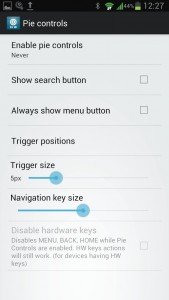
-
CM Specifieke controles
Sommige functies van de GravityBox zijn ROM-specifiek, met name de Pie-besturing. Dit is bedoeld voor CyanogenMod ROM. Hoewel de tweaks geen effect hebben op degenen die niet worden ondersteund, is het raadzaam om ze uit te schakelen.
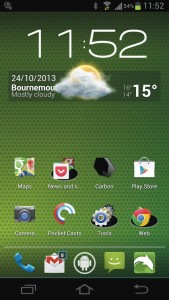
-
De navigatiebalk wijzigen
Ga naar de navigatiebalk-tweaks die op het hoofdscherm te vinden zijn. U kunt een navigatiebalk of virtuele Android-knoppen aan uw systeem toevoegen. U kunt dit doen door op Systeemstandaardinstellingen overschrijven te tikken en Navigatiebalk inschakelen te kiezen. Om te controleren of deze actie succesvol is, moet u uw apparaat opnieuw opstarten.
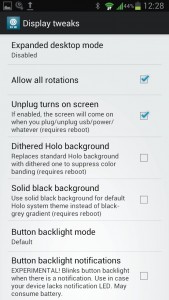
-
360 ° Rotation
Er zijn ook handige tweaks in de Display tweaks. Als u Alle rotaties toestaan kiest, kan uw scherm 360 graden draaien. Voor apparaten zonder knoppen kunt u uw apparaat nu naar de meest geschikte stand draaien.
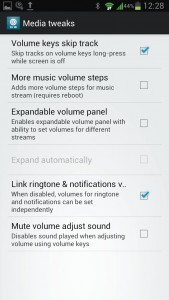
-
Muziekbediening toevoegen
U kunt ook handige functies toevoegen vanuit de Media-tweaks. U kunt uw volumetoetsen gebruiken om nummers over te slaan. Je kunt de muziek-app bedienen, zelfs als je scherm is uitgeschakeld. Dit maakt je volumeregeling ook gevoeliger.
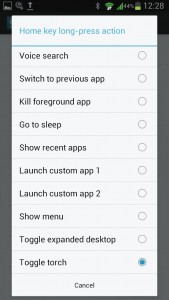
-
Wijs apps toe aan knoppen
Je kunt ook apps of functies toewijzen aan je toetsen. U kunt dit doen door naar de Hardware-toetsacties te gaan en te zoeken naar functies die u wilt toewijzen aan een dubbele tik of een lange druk op elke toets. Met de instellingen voor aangepaste apps kunt u ook apps starten.
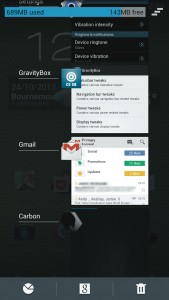
-
Geheugen beheren
Je kunt ook de optie Recente taken RAM-balk vinden in het gedeelte Diverse aanpassingen. Wanneer u dit activeert, bepaalt u hoeveel van uw RAM wordt gebruikt en hoeveel er nog beschikbaar is. Hierdoor kunt u uw gebruik onder controle houden, vooral als u zware inhoud opslaat.
Deel uw ervaring met ons en stel ons uw vragen. Reageer in het onderstaande gedeelte.
EP
[embedyt] https://www.youtube.com/watch?v=xZRMGsEWuNE[/embedyt]